Hantera användarroller och åtkomst
Du kan tilldela roller och åtkomsthantering i Microsoft Sustainability Manager utifrån enskilda användarbehov. För att dessa förbättrade säkerhets- och sekretessfunktioner ska kunna tillhandahållas använder Microsoft Sustainability Manager den rollbaserade säkerhetsmodellen i Dataverse.
Affärsenheter definierar en säkerhetsgräns i Dataverse. De segmenterar användare och data i hela organisationen. Du kan anpassa strukturen i Microsoft Sustainability Manager till Dataverse-affärsenheterna så att du får den åtkomst som krävs för rollen.
Mer information om rollbaserad säkerhet och affärsenheter som finns i Dataverse, gå till Säkerhetskoncept i Microsoft Dataverse.
Om du vill ha metodtips för hur du distribuerar Cloud for Sustainability går du till Välstrukturerat för Microsoft Cloud for Sustainability.
Viktigt
Säkerhetsrollerna i Dataverse påverkar inte Power BI-vyerna, varför insikter och instrumentpanel i Microsoft Sustainability Manager har följande begränsningar:
- Instrumentpanel och insikter styrs endast av åtkomsten till organisationsomfångsrollen.
- Rapportrollen för affärsenhet påverkar endast åtkomsten till och data från rapportgenereringen. Den gäller inte för instrumentpanels- och insiktsvyer.
Microsoft Sustainability Manager tillhandahåller några exempelroller som du kan kopiera och tillämpa på dina affärsenheter för att skapa en säkerhetssegmentering. Rollerna styr åtkomsten till data och användargränssnitt (menyer, rutnätsvyer och formulär) i programmet.
| Säkerhetsroll | Användningssyfte | Säkerhetsomfattning |
|---|---|---|
| Hållbarhet alla – fullständig åtkomst | RW-åtkomst för alla områden och data | Organisation |
| Hållbarhet alla – skrivskyddade | RO-åtkomst för alla områden och data | Organisation |
| Hållbarhet alla – mata in – fullständig åtkomstroll | Åtkomst för inmatningsåtgärder | Organisation |
| Hållbarhet alla – rapporter – fullständig åtkomstroll | Åtkomst till att visa och redigera rapporter | Organisation |
| Affärsenhet för hållbarhet alla – fullständig åtkomstroll | RW-åtkomst för alla områden – Datavyn är begränsad till affärsenhetens omfattning | Affärsenhet |
| Affärsenhet för hållbarhet – inmatning – fullständig åtkomstroll | Endast åtkomst för inmatningsåtgärder – Datavyn är begränsad till affärsenhetens omfattning | Affärsenhet |
| Affärsenhet för hållbarhet – skrivskyddad roll | RO-åtkomst för alla områden – Datavyn är begränsad till affärsenhetens omfattning | Affärsenhet |
| Affärsenhet för hållbarhet – rapporter – fullständig åtkomstroll | Åtkomst till att visa och redigera rapporter – Datavyn är begränsad till affärsenhetens omfattning | Affärsenhet |
Kommentar
När du lägger till användare bör du se till att de har tilldelats den vanliga användarrollen. Den här rollen krävs för datainmatning.
Segmentera åtkomst efter roll eller avdelning
Om du vill segmentera organisationens åtkomst efter roll eller avdelning gör du följande:
Skapa affärsenheter i Dataverse i enlighet med med organisationsstrukturen. Instruktioner om hur du skapar affärsenheter i Dataverse går du till Skapa en ny affärsenhet.
Kopiera rollerna i tabellen ovan till respektive affärsenhet (eller använd standardroller).
Tilldela rollerna till användare eller grupper enligt de behörigheter som krävs.
En administratör kan till exempel tillhandahålla roller i affärsenheter och därmed tilldela användare segmentåtkomst till data och användargränssnitt utifrån användarnas ansvarsområden eller underorganisatoriska interna gränser.
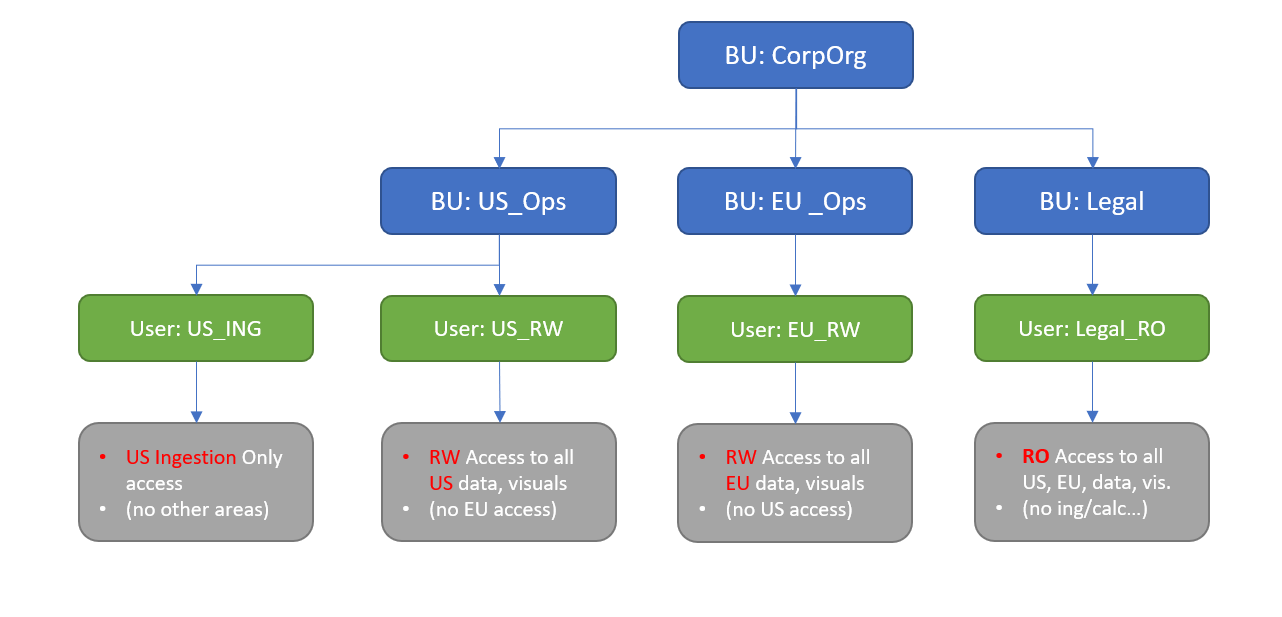
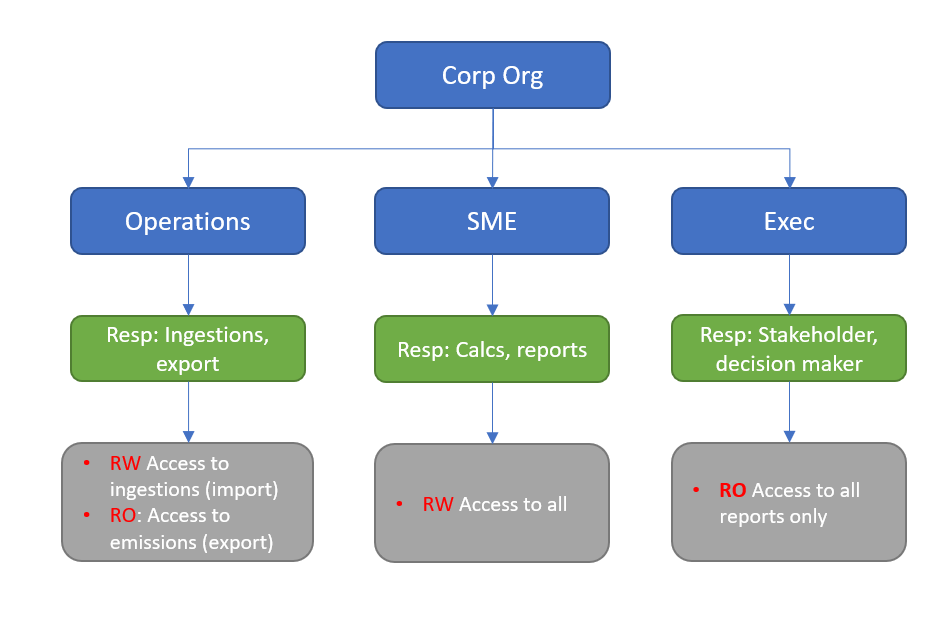
Finjustera segmentering
Viktigt!
Standardroller för affärsenheter gäller endast aktiviteter och utsläpp. Referensdata i synnerhet är begränsade på organisationsnivå som standard. De flesta referensdata gäller över affärsenhetsgränserna, till exempel faktorbibliotek, transportläge eller bränsletyp. Om de förts in från en annan affärsenhet på samma nivå är beräkningarna inte tillgängliga eller misslyckas.
För vissa organisationer krävs en striktare segmentering så att till ewxempel lokaler eller organisationsenheter inte syns i organisationsenheterna. I det här fallet kan du utföra följande för att kopiera och redigera standardrollerna så att du kan finjustera rollbaserad användaråtkomst efter dina behov.
Viktigt!
Om du skapar icke-standardroller kan det leda till att backend-supporten misslyckas på grund av privilegieproblem. Använd följande procedur med försiktighet.
Power Platform I administrationscentret välj du din miljö. VäljInställningar > Användare + behörigheter > Säkerhetsroller.
Välj den roll som du vill basera din nya roll på.
Välj ellipsen bredvid rollnamnet och välj sedan Kopiera.
Ange namnet på den nya rollen och välj sedan Välj Kopiera.
När kopieringen är klar öppnar du din nya roll och redigerar sedan tabeller under Anpassade tabeller efter behov.

